Hallmarker / HallmarkCenter では、わずかな数%の拡大や縮小がかかっている場合は、自動的にサイズを合わせてくれる機能が有ります。
しかし、大きくサイズが異なる場合、例えばA3トンボ付きのデータをA3の用紙にプリントアウトしたもの、などは「ものさしツール」を使うことで比較元画像と比較先画像のサイズを合わせることが出来ます。
Hallmarker / HallmarkCenter では、わずかな数%の拡大や縮小がかかっている場合は、自動的にサイズを合わせてくれる機能が有ります。
しかし、大きくサイズが異なる場合、例えばA3トンボ付きのデータをA3の用紙にプリントアウトしたもの、などは「ものさしツール」を使うことで比較元画像と比較先画像のサイズを合わせることが出来ます。
製作者: GTB FAQ Admin
最終更新: 2021-05-25 15:19
検査結果の「メイン表示」を左右に並べることは出来ません。
検査結果は左側に「ナビゲーション表示」、「メイン表示」上側に比較先、下側に比較元を固定表示しています。
「メイン表示」上側は比較先と比較元を交互に表示(ブリンク・アオリ)することが出来ます。
「メイン表示」下側は設定を変更することで比較先にすることも出来ます。
「メニュー」→「表示」→「メイン画面表示」→「メイン表示」から、比較元と比較先を切り替えられます。
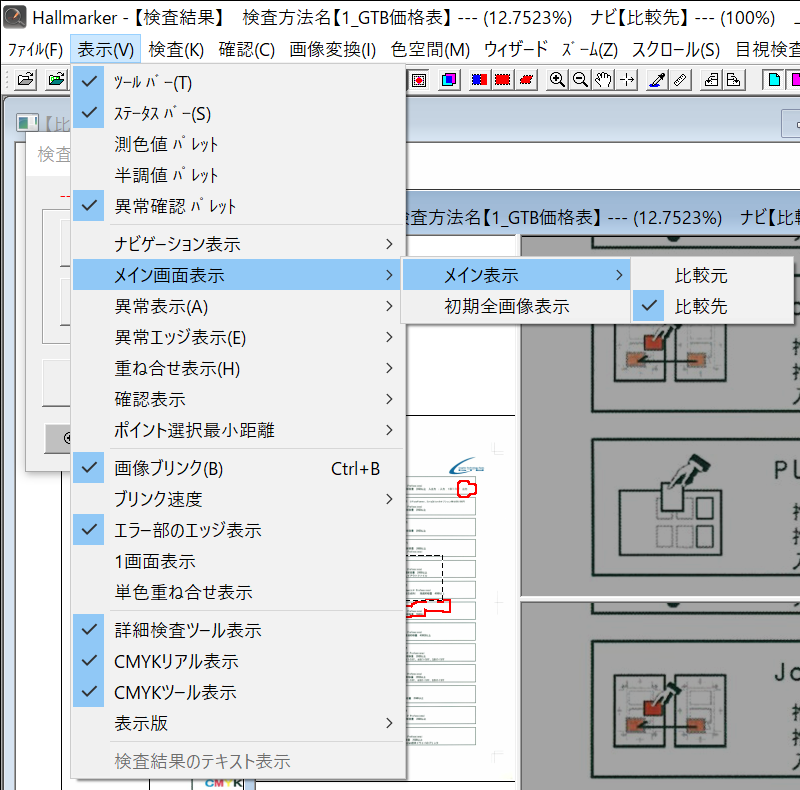
製作者: GTB FAQ Admin
最終更新: 2021-05-25 15:43
ハードウェアキー(ドングル)が認識出来ない時に表示されるエラーとなります。
PCにハードウェアキーが正しく装着されているかをご確認下さい。
ハードウェアキードライバがインストールされていますか?
インストールされていない場合は下記からダウンロードしてインストールを行って下さい。
「ハードウェアキードライバ」
ハードウェアキーが正しく装着され、ドライバもインストールされているのにこのエラーが出る場合は、ハードウェアキーの故障が考えられます。
その場合はGTBまでご連絡下さい。
製作者: GTB FAQ Admin
最終更新: 2021-05-28 14:02
申し訳有りませんが、CorrectEye SISは防爆仕様になっておりません。
グラビア印刷会社様にも多数ご導入いただいておりますが、印刷機と別の部屋にされたり、パーティションルームを建てられたりしております。
製作者: GTB FAQ Admin
最終更新: 2021-05-25 16:15
弊社製品にGDIプリントスプーラー「HotPrint」という製品がございます。
Windowsにプリンタードライバーをインストールして頂き、通常に印刷できる場合は「HotPrint」が、あるフォルダを監視しており、中に画像ファイルが入力されると自動的にプリンターから印刷します。
製作者: GTB FAQ Admin
最終更新: 2021-05-25 16:18
キャリブレーションホワイトはスキャナのホワイトバランスを取るためのものです。
汚損・破損、経年劣化した場合は補修部品として有償で供給しております。
製作者: GTB FAQ Admin
最終更新: 2021-05-25 16:20
CorrectEye SISでは、スキャナ筐体の下部にPCを収めています。
現在の仕様ではホコリやパウダーの入りにくい構造をしており、製品オプションとして「防塵ケース」のご提供はしておりません。
製作者: GTB FAQ Admin
最終更新: 2021-05-25 16:23
「3年サポートパック」はCorrectEye SIS購入時のみ加入することの出来る保守プランです。
通常の1年間の無償保証期間+2年の保守の合計3年間、更にソフトウェアをバージョンアップして頂ける権利が3年間付属します。
保守の内容としては下記の通りです。
製作者: GTB FAQ Admin
最終更新: 2021-05-25 16:29
弊社の製品はMicrosoftのサポートサイクルに則り、動作検証を行っております。
そのため、PCを更新してOSが変わった場合(Windows7からWindows10など)はバージョンアップをして下さい。
最新のバージョンではMicrosoftのサポートサイクルライフ内であれば過去のWindowsであっても動作検証を行っております。
製作者: GTB FAQ Admin
最終更新: 2021-05-25 16:51
カメラタイプのCorrectEyeでは、次の2つの原因が考えられます。
次の手順に従って壊れた画像ファイルを削除して下さい。
ソフトを全て終了して下さい。(ImgCorrect / CorrectEye)
下記の2つのフォルダの中に何か画像やその他のファイルが存在していたら削除して下さい。
D:\TEMP\CorrectEye\Main_images\Composed2
D:\TEMP\CorrectEye\Main_images\HM_Work
再度「Start CorrectEye」を開いて頂き、現象が解消されるかご確認下さい。
製作者: GTB FAQ Admin
最終更新: 2021-05-26 15:44
CorrectEye のカメラタイプのものですと、2〜8台のカメラ画像を合成して大きな画像を生成している機種があります。
この合成部分では模様を基準に切れ目なく滑らかに合成されるように演算している部分があります。
このため、模様がない場合やよく似ている模様が繰り返されている場合には合成基準の抽出ができない、または失敗して、合成された画像サイズが変わる場合があります。
この際、合成される部分では画像が詰まったり(短くなったり)、伸びたりする事があります。
カメラをマウントしている金属の温度による伸縮や、
撮影時のシャッター振動等で微妙に撮影されるエリアが変化するため、
このような合成処理を行っています。
製作者: GTB FAQ Admin
最終更新: 2021-05-26 15:49
使用していないエリアの吸着空気穴を塞ぐ(目張りする)のがメーカーとしての回答となります。
それでも浮きが発生する場合は「お客様工夫」として下記のような方法を取られている場合があります。
製作者: GTB FAQ Admin
最終更新: 2021-05-26 15:54
はい。
起動時にライセンスのアクティベーション(有効化)するためにインターネット上のサーバーと通信を行っています。
社内LAN等をご使用の場合、ネットワーク環境によってはProxy経由でのインターネットアクセスになっている場合があります。
その際、PCのブラウザやネットワーク設定にProxyが設定されている場合は、その設定を自動的に取得します。
何らかの理由でProxy設定を取ってこれない場合は、手動で設定することも出来ます。
HallmarkerElementsの起動をしていただくと(ライセンスの有効状態を保持している)アクティベーションサーバーにアクセスにいきます。
プロキシサーバーを通さず、直接アクセス出来る場合はすぐにアクティベーションダイアログが出ます。
プロキシ環境下ですとしばらく時間がかかった後に「ネットワーク接続がありません」メッセージが出たのちにアクティベーションダイアログが表示されます。
ここでProxy設定ボタンから認証情報を入力して頂ければ次回以降すぐ起動します。
Proxyの認証方式は【認証なし】/ Basic / Digest の認証に対応しておりますが、その他の方式(ex.NTLM認証など)には対応しておりません。
その他の方式の場合はネットワーク管理者様に下記へはProxyを通さずに直接アクセスできるようにして頂いて下さい。
製作者: GTB FAQ Admin
最終更新: 2021-05-27 10:29
メーカー(GTB)としては仮想環境での動作検証並びに保証を一切しておりません。
建前としては上記となりますが、仮想環境下で動作している例も認識はしており、一部のお客様では自己責任において使用されているようです。
ただ、仮想環境母艦(VMware / Parallels / Hyper-V 等)のバージョンアップ・仕様変更などが生じた際にハードウェアキー(ドングル)の認識に問題が生じて起動できなくなる等の障害が発生しています。
製作者: GTB FAQ Admin
最終更新: 2021-05-27 11:19
HallmarkCenter / Ken2Pa! で「Error -1012」が発生するのは、比較元/先でカラースペースが異なっており、かつカラースペースの変換を指示していない場合に出しているErrorとなります。
製作者: GTB FAQ Admin
最終更新: 2021-05-27 11:25
どのソフトウェアも購入より1年間は無償でバージョンアップ権を有しておりますが、1年を経過した後からは有償のサービスとなっております。
詳しくは下記Webページを御覧ください。
https://www.jp.gtb.co.jp/versionup
製作者: GTB FAQ Admin
最終更新: 2021-05-27 11:34
GTBではEset社のセキュリティソフトシリーズについては、GTB製品と共存してご使用頂いても問題ないことを確認しております。
一方、セキュリティソフトによっては相性が悪いものも確認しております。
1.の場合は、セキュリティソフトの監視対象からプログラムフォルダを除外して下さい。
プログラムフォルダは大抵の場合下記のフォルダとなっています。
C:\Program Files\GTB\【ソフト名】
C:\Program Files (x86)\GTB\【ソフト名】
2.の場合は、セキュリティソフトの監視対象からホットフォルダ群を除外して下さい。
入力されるフォルダ、出力されるフォルダ、一時的に移動されるフォルダなど、全ての関連フォルダを除外して下さい。
3.の場合はセキュリティソフトのファイアウォールが問題になっている場合があります。
ハードウェアキー(ドングル)の認識で、ハードウェアキードライバが先にネットワーク上のキーを探しに行きます。
その際に、ファイアウォールで通信が阻害されている場合、返事がタイム・アウトするまでの間、起動を待つ動きになります。
通信が阻害されて遅延する問題への対処は、ファイアウォールの設定で、自IPの6001番ポートのUDP送受信を許可して下さい。
(*自IPというのは127.0.0.1の事ではありません)
プログラムの指定ができる場合、【該当のソフト】の通信を許可する事で解消します。
製作者: GTB FAQ Admin
最終更新: 2021-05-27 12:01
HDDの空き容量不足が考えられます。
古い画像などを削除して、HDDの空き容量を空けて下さい。
製作者: GTB FAQ Admin
最終更新: 2021-05-27 12:12
ソフト起動の際、または別のユーザーでWindowsにログインした際に出るエラーです。
エラーの内容としては、「全てのライセンスを使い切っている」というもので、既に別のユーザーが起動しているので使えません。
起動しているユーザーで終了すれば、起動することが出来るようになります。
製作者: GTB FAQ Admin
最終更新: 2021-05-27 12:19
メーカー(GTB)としてはWindows Serverでの動作検証並びに保証を一切しておりません。
建前としては上記となりますが、Windows Serverで動作している例も認識はしており、一部のお客様では自己責任において使用されているようです。
製作者: GTB FAQ Admin
最終更新: 2021-05-27 13:37
購入時に3年サポートパック(保守契約)に加入されていた場合は、3年の間にリリースされたバージョンへ無償でバージョンアップすることが出来ます。
購入時に3年サポートパックに加入されていなかった場合は、通常の1年間の製品保証期間となり、ソフトウェアについては1年間の間にリリースされたバージョンへ無償でバージョンアップして頂けます。
2年次移行は単年のサポート(保守契約)に加入して頂くことが出来ますが、これはハードウェアのサポートとなり、ソフトウェアのバージョンアップは含まれておりません。
この場合のソフトウェアのバージョンアップは有償となります。
製作者: GTB FAQ Admin
最終更新: 2021-05-27 14:09
GTBでは保守を「サポート」と名付けています。
これは、単にハードウェアのトラブルだけではなく、ご使用頂いている「使い方」や「検査設定の調整」など、運用に関わる部分もサポートさせて頂いているためです。
サポートの契約を頂ければ、年1回までの定期点検作業(交通費含む)、電話・メール・リモートサポートツールを使用した故障診断や運用サポートをしています。
故障などで訪問が必要と判断される場合には、サポート契約には作業費のみが含まれ、(1年間の製品保証期間を経過しているものは)部品交換代は別途頂戴しております。
その他、弊社規定の交通費・合理的な理由で宿泊を伴う場合の宿泊費も別途申し受けます。
製作者: GTB FAQ Admin
最終更新: 2021-05-27 14:16
GTBでは保守を「サポート」と名付けています。
これは、単にハードウェアのトラブルだけではなく、ご使用頂いている「使い方」や「検査設定の調整」など、運用に関わる部分もサポートさせて頂いているためです。
サポートの契約を頂ければ、年1回までの定期点検作業(交通費含む)、電話・メール・リモートサポートツールを使用した故障診断や運用サポートをしています。
サポートに入らなかった場合で、現地訪問作業が必要な場合はスポット訪問作業費を頂いております。
また、その際の交通費・合理的な理由で宿泊を伴う場合の宿泊費も別途申し受けます。
サポート加入なしに訪問を伴わない、電話・メール・リモートサポートツールを使用した故障診断や運用サポートについてもタイムチャージ(時間請求)でのご対応となります。
この場合、問題に対応する担当者の実働時間として換算しますので、実際のお電話やリモートサポートに接続されている時間とは異なる場合があります。
製作者: GTB FAQ Admin
最終更新: 2021-05-27 14:22
300dpi TIFF (RGB 24bit)で、コントラストやシャープネス等の処理をほとんど何もせずに、自然な入力としていただく方が良好な検査結果を得られる場合が多いです。
製作者: GTB FAQ Admin
最終更新: 2021-06-02 11:23
できません。
HotPrintは一定時間ごとにフォルダを監視して、中に入っているファイルを掴んだ順に処理を行います。
製作者: GTB FAQ Admin
最終更新: 2021-06-02 12:06
PlateGenerator に PPW を食わせた際に、何らかの理由でTIFFを正常に合成できなかった場合に発生するエラーとなります。
この場合は、一旦PlateGeneratorを終了し、再起動して、PPW投入で再現するか確認してみて下さい。
再現する場合はGTBまでご連絡をお願いします。
製作者: GTB FAQ Admin
最終更新: 2021-06-04 13:19
はい。
CorrectEye SIS は光学解像度600dpiのスキャナーとして利用することが出来ます。
製作者: GTB FAQ Admin
最終更新: 2021-06-04 13:21
ハードウェアキー(ドングル)が認識出来ない時に表示されるエラーとなります。
PCにハードウェアキーが正しく装着されているかをご確認下さい。
ハードウェアキードライバがインストールされていますか?
インストールされていない場合は下記からダウンロードしてインストールを行って下さい。
「ハードウェアキードライバ」
ハードウェアキーが正しく装着され、ドライバもインストールされているのにこのエラーが出る場合は、ハードウェアキーの故障が考えられます。
その場合はGTBまでご連絡下さい。
製作者: GTB FAQ Admin
最終更新: 2021-05-28 14:02
MultiThread High Quality の略で分版を並行処理(マルチスレッド)&網点を解釈して適切な位置で高品質にデスクリーニングする(ハイクオリティ)オプションとなります。
効果については、Webページを御覧ください。
https://www.jp.gtb.co.jp/proofmaker-mthq
MTHQオプション非搭載と比べ、同一の処理をさせた場合はマルチスレッドの効果により2〜6倍の速度で処理できるようになります。
製作者: GTB FAQ Admin
最終更新: 2021-05-27 10:45
Alumiruシステム標準のインクジェットプリンターの水性インクではSONORA版に対する検証は取れておりません。
(Fujifilm版:SUPERIAへはご使用いただけます。)
Kodak版の場合は、Kodak社のSONORA Jetをご使用頂くことで、Alumiruを使用することが出来ます。
また、共通してプレート裏面への油性インキでの印字については問題ありせん。
製作者: GTB FAQ Admin
最終更新: 2021-05-27 11:16
メーカー(GTB)としては仮想環境での動作検証並びに保証を一切しておりません。
建前としては上記となりますが、仮想環境下で動作している例も認識はしており、一部のお客様では自己責任において使用されているようです。
ただ、仮想環境母艦(VMware / Parallels / Hyper-V 等)のバージョンアップ・仕様変更などが生じた際にハードウェアキー(ドングル)の認識に問題が生じて起動できなくなる等の障害が発生しています。
製作者: GTB FAQ Admin
最終更新: 2021-05-27 11:19
どのソフトウェアも購入より1年間は無償でバージョンアップ権を有しておりますが、1年を経過した後からは有償のサービスとなっております。
詳しくは下記Webページを御覧ください。
https://www.jp.gtb.co.jp/versionup
製作者: GTB FAQ Admin
最終更新: 2021-05-27 11:34
GTBではEset社のセキュリティソフトシリーズについては、GTB製品と共存してご使用頂いても問題ないことを確認しております。
一方、セキュリティソフトによっては相性が悪いものも確認しております。
1.の場合は、セキュリティソフトの監視対象からプログラムフォルダを除外して下さい。
プログラムフォルダは大抵の場合下記のフォルダとなっています。
C:\Program Files\GTB\【ソフト名】
C:\Program Files (x86)\GTB\【ソフト名】
2.の場合は、セキュリティソフトの監視対象からホットフォルダ群を除外して下さい。
入力されるフォルダ、出力されるフォルダ、一時的に移動されるフォルダなど、全ての関連フォルダを除外して下さい。
3.の場合はセキュリティソフトのファイアウォールが問題になっている場合があります。
ハードウェアキー(ドングル)の認識で、ハードウェアキードライバが先にネットワーク上のキーを探しに行きます。
その際に、ファイアウォールで通信が阻害されている場合、返事がタイム・アウトするまでの間、起動を待つ動きになります。
通信が阻害されて遅延する問題への対処は、ファイアウォールの設定で、自IPの6001番ポートのUDP送受信を許可して下さい。
(*自IPというのは127.0.0.1の事ではありません)
プログラムの指定ができる場合、【該当のソフト】の通信を許可する事で解消します。
製作者: GTB FAQ Admin
最終更新: 2021-05-27 12:01
ソフト起動の際、または別のユーザーでWindowsにログインした際に出るエラーです。
エラーの内容としては、「全てのライセンスを使い切っている」というもので、既に別のユーザーが起動しているので使えません。
起動しているユーザーで終了すれば、起動することが出来るようになります。
製作者: GTB FAQ Admin
最終更新: 2021-05-27 12:19
メーカー(GTB)としてはWindows Serverでの動作検証並びに保証を一切しておりません。
建前としては上記となりますが、Windows Serverで動作している例も認識はしており、一部のお客様では自己責任において使用されているようです。
製作者: GTB FAQ Admin
最終更新: 2021-05-27 13:37
株式会社SCREENグラフィックソリューションズ社製ワークフローRIP「EQUIOS」とマスターファイルで連携できます。
EQUIOS Client内からDigitalPlateCheckerを起動して確認作業ができます。
特色の疑似色指定は必要なく、2色刷などもジョブとして認識しシームレスに繋がります。
製作者: GTB FAQ Admin
最終更新: 2021-05-27 14:27
HotPrint ではメーカー標準ドライバを使用した Windows GDI を利用したプリントアウトとなります。
この際、Windows GDI 仕様の制限により、CMYK画像はRGB化されてプリントアウトされますので色調などはドライバ依存となります。
製作者: GTB FAQ Admin
最終更新: 2021-05-27 14:58
DotAdjuster は SA 製品と IPS 製品があります。
IPS 製品は「PlatePlanner」または「StripEditor」のハードウェアキーが同時に装着されているPCでのみ起動します。
「PlatePlanner」または「StripEditor」のハードウェアキーの装着をご確認下さい。
SA製品の場合はハードウェアキー(ドングル)が認識出来ない時に表示されるエラーとなります。
下記のページをご参照下さい。
「プロテクターを認識できませんでした!エラーNo:3」
製作者: GTB FAQ Admin
最終更新: 2021-05-28 14:03
サンプルとしては下記になります。
受注番号,印刷数量,納期,紙種,紙目,クライアント,サイズ,価格,運送会社,配送先住所,品名
これらの項目で「ソート」することで、「優先してギャンギング」するモノをピックアップするために「必要だとされる項目」が入っていれば良いです。
つまり、総当たりで全てのジョブを対象にギャンギングパターンを出すことにはシミュレーションする数も計算工数も指数的に増えてしまいますが、余り意味があることでは有りません。
例えば、納期を基準に明日「印刷しなければならない」モノでギャンギングされる場合も有れば、在庫紙種を基準にギャンギングしたい場合もありますし、断裁効率と紙の有効利用を優先するためにA4ばかりで集めたい等の条件があると思います。
その条件がCSVに有れば、その内容でソートして絞り込んだ上でSmartPlannerでギャンギングパターンを幾つか出し、その上で絵柄有効率や、カットのしやすさ、ヤレの数等を考慮してどのギャンギングパターンが良いかを「オペレータが判断する」のがSmartPlannerの特徴です。
フルオートギャンギングが進むべき道であることは明らかですが、あえて「オペレータが判断する」部分と(インクの重たいものを咥え側の中央寄りにしないと・・・等の)若干の修正を行える余地を残し、効率よく「ワンストップ」ギャンギングを行える仕組みがSmartPlannerとなります。
製作者: GTB FAQ Admin
最終更新: 2021-06-02 11:33
ジョブリストに並べられた以降は、優先的にギャンギングしたい項目(紙種、納期、サイズ etc...)でソートし、大貼シミュレーションしての決定という部分はオペレーションが必要です。
また、(インクの重たいものを咥え側の中央寄りにしないと・・・等の)配置の入れ替えやドブの調整を行いたい場合は「SmartPlanner Editor」でのオペレーションも必要になってきます。
最終的にはJDFが出力されますので、その「JDF」と「素材となるPDF一式」をワークフローRIPに処理させることになります。
製作者: GTB FAQ Admin
最終更新: 2021-06-02 11:38
株式会社SCREENグラフィックソリューションズ様のRIP取り扱い形式「OutlinePDF Advance」でも基本的に大丈夫です。(理由は後述)
その他、RIPメーカー様標準の独自PDF形式であっても基本的に大丈夫です。(理由は後述)
理由としては、RIPに入力させるJDFの中身は簡単には「素材PDF」をどの座標に入っているという様な情報を保持しており、「素材PDF」(RIPメーカー様標準の独自PDF形式)には何も手を付けておりません。
製作者: GTB FAQ Admin
最終更新: 2021-06-02 11:49
大きく3つの原因が考えられます。
必ず起きるという状態では無い場合は、次回発生した際に、再度再現できるか(保存できないか)等をご確認いただき、再現するようであればお知らせ下さい。
製作者: GTB FAQ Admin
最終更新: 2021-06-02 11:52
製作者: GTB FAQ Admin
最終更新: 2021-06-02 11:56
HotPrintはWindowsドライバを使用したGDIプリントスプーラーで、投入されたファイルをそのままの解像度でドライバに渡します。
元解像度が高い場合、ドライバ側で解釈するのに時間がかかり、プリント動作が非常に遅くなったり、インクジェットプリンタでは間欠して動作するような場合が発生します。
元解像度ではなく、(例えばプリンタ解像度に)解像度を下げて渡したい場合、FastProofOptionがあれば解像度を変更してドライバに渡すことができます。
製作者: GTB FAQ Admin
最終更新: 2021-06-02 12:12
現行のPCであれば、それぞれのソフトの動作には特に制限は無く、使用できると思います。
OSについては Windows10 64bit となります。(2021/08現在)
弊社で準備する場合のPCスペックを下記に記載しておきます。(2021/08現在)
OS:Windows10 Pro 64bit
CPU:Intel® Core™ i7-10700
RAM:16GB
SSD:M.2 256GB(OS / システム / アプリケーションのワークフォルダとして使用 )
HDD: 2TB 7200rpm(データストレージとして使用 / 1bitTIFF の保存量に応じて増減)
その他:DVDスーパーマルチドライブ / Gigabit-Ethernet LAN / 3年間オンサイト修理保証 / 27 inch WIDE 液晶モニタ
なお、処理速度についてはCPUのCore数よりもクロックが高いほうが処理速度が早くなります。
また、1bitTIFFファイルではデータIOが処理速度に与える影響が大きく、ストレージをSSD等を使用した方が処理速度が早くなります。
製作者: GTB FAQ Admin
最終更新: 2021-08-31 16:24
はい、追加可能です。
先頭または末尾(拡張子の手前)に指定の文字列を入れることが出来る仕様になっています。
先頭に「DotA_」を入れる場合
DotA_123456_abc_C.TIF
末尾に「_DotA」を入れる場合
123456_abc_C_DotA.TIF
末尾の場合、色版名の手前に入れることは出来ませんのでご注意下さい。
製作者: GTB FAQ Admin
最終更新: 2021-08-31 16:37